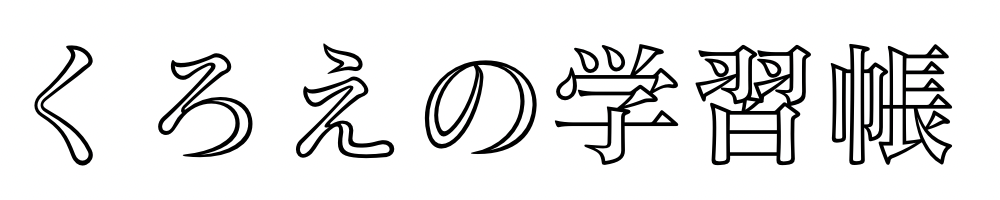この記事では、TEDを使ってディクテーションをすることができる『TEDICT』というアプリについて、無料版と有料版の違いや、細かい機能の説明、筆者が実際に使ってみてわかったTEDICTの魅力をご紹介します。
TEDICTとは?
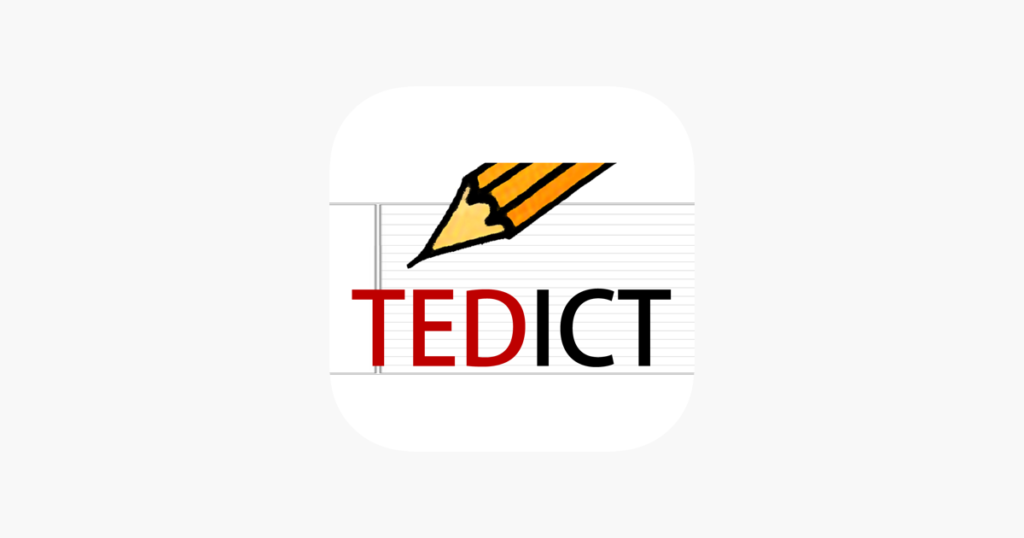
TEDICTとは、世界中の著名人の講演を無料で配信しているTEDの動画を使って、ディクテーションをしながら英語学習ができるアプリです。
TEDのスピーカーが話す文章を1語ずつ正確に聞き取り、キーボードで入力していきます。
ただ英語を聞き流すのではなく、正確に聞き取る練習をTEDICTで行うことで、今まで聞き取れなかった英語がどんどん聞き取れるようになります。
また、TEDICTには新しいTEDの講演が毎日のようにアップロードされるので、英語学習のためのコンテンツが尽きることがありません。
無料版『TEDICT LITE』と有料版『TEDICT』の違い
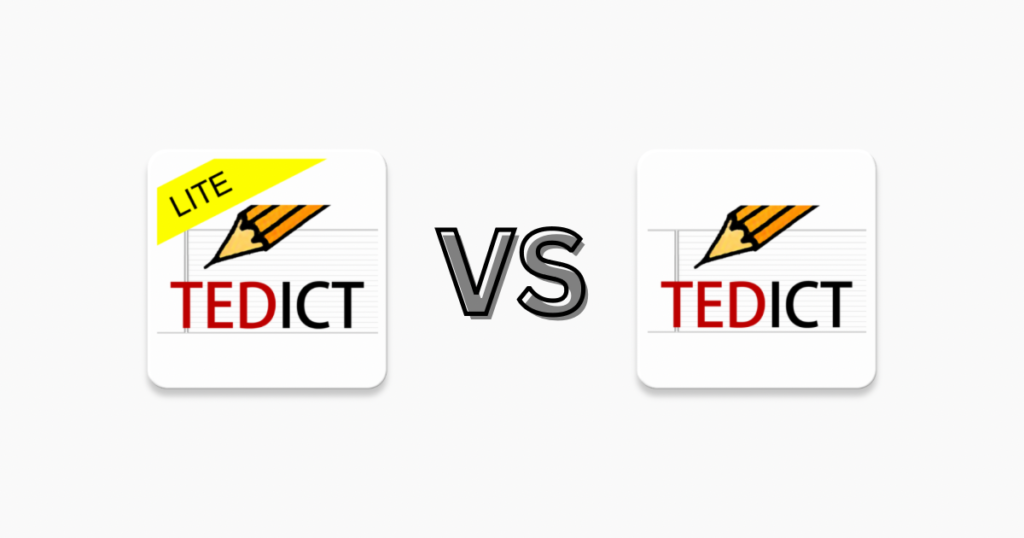
無料版のTEDICT LITEの場合、ディクテーションを行っている最中に広告が入ります。少しくらいなら気にならないかと思いますが、TEDICT LITEではかなりの頻度で広告が入るため、集中してディクテーションを行うことは難しいと思いました。
また、無料版のTEDICT LITEでは、1つの動画でディクテーションができる範囲が制限されており、動画の最後までディクテーションすることができないようになっています。
一方で有料版のTEDICTには、広告は一切なく、ディクテーションができる範囲にも制限がありません。
また、アプリの価格は、サブスクではなく、買い切りでたったの800円で購入することができます。多くの英語学習アプリと比べても、800円で購入以降追加料金がかからないのは、非常に良心的だと感じました。
そのため、無料版は有料版を購入する前のお試しとして利用し、本格的に英語学習に取り組みたい方は有料版を購入することをおすすめします。
TEDICTの便利な機能
言語設定・動画の選定
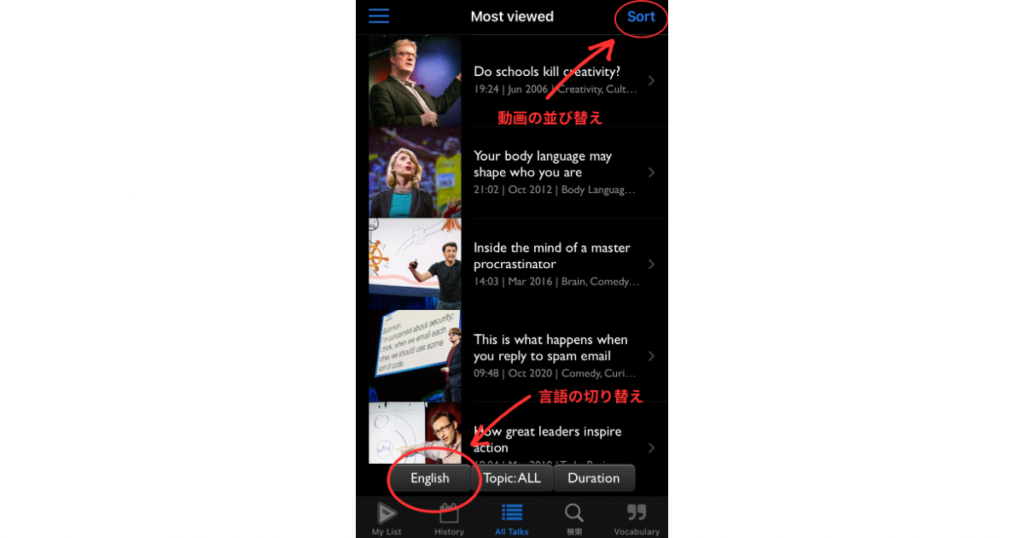
言語は初期設定では日本語になっていますが、英語や他の言語に変更することができます。私は英語学習のために、英語に設定しています。
動画は、右上のソートで新しい順・古い順・再生回数が多い順に並べ替えることができる他、好きなトピックだけに絞ることや、動画の長さから選ぶこともできます。
TEDの講演はどれも良質であることに加え、興味のあるトピックから簡単に動画を選ぶことができるため、英語学習の準備にかかる時間を大幅に短縮することができます。
ディクテーション
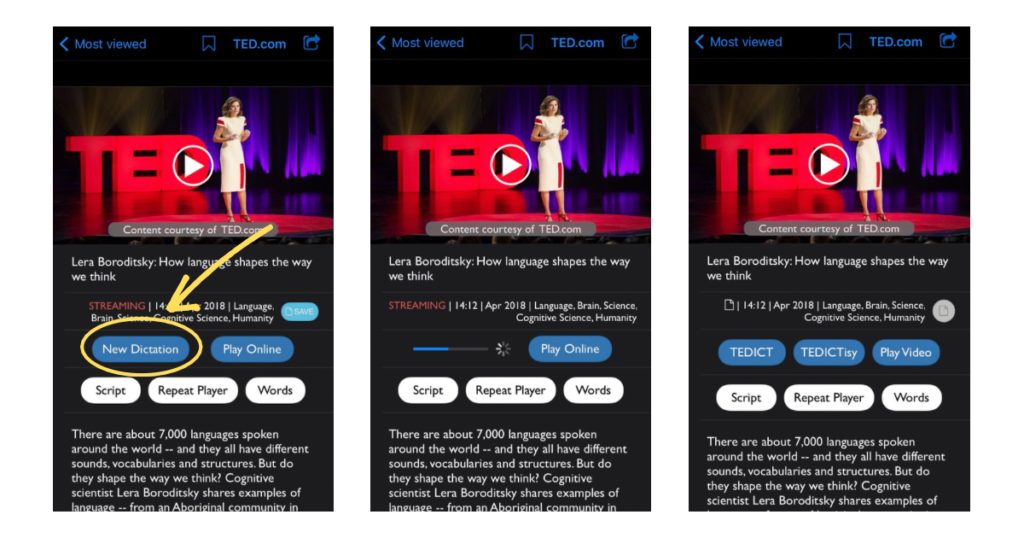
学習に使いたい動画を選んだら、New Dictationのボタンを押して動画をダウンロードします。ダウンロードが終わると、TEDICT・TEDICTisy・Play Videoのボタンが現れるので、TEDICTを押してディクテーションを始めます。
ディクテーションでは、丁度良い長さで動画が区切られており、動画の音声が流れたあとにキーボードで文字を打ち込んでいきます。
ディクテーション画面の機能紹介
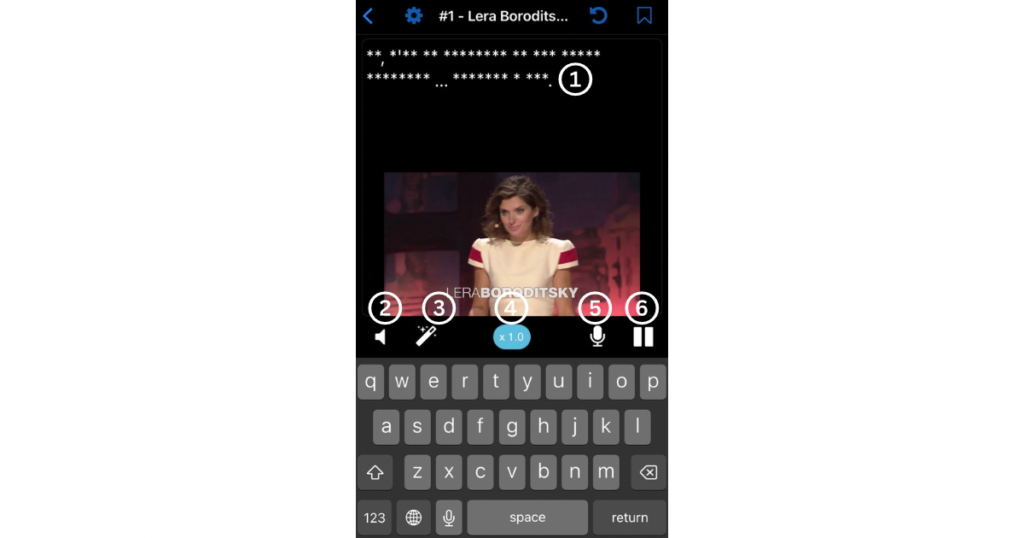
- *は単語の文字数を表している(打ち間違えたり、スペルミスをすると、その回数も履歴に残る)
- 音量を調節する
- 聞き取れないときに押すと、正解を出してくれる(履歴にSKIPPEDとして記録される)
- 音声速度を調整する
- キーボードではなく、音声で入力する
- 動画を再生・停止する
ディクテーションは動画の途中で中断しても、その時点での記録が自動で保存されます。また、1本の動画が細かく区切られており、ディクテーションの進度を一覧で確認することができます。
『TEDICTisy』は、ディクテーション初心者の方におすすめな機能です。TEDICTのように全てをスペリングする必要がなく、候補から単語を選択してディクテーションを進めていきます。
スピーキング・発音矯正
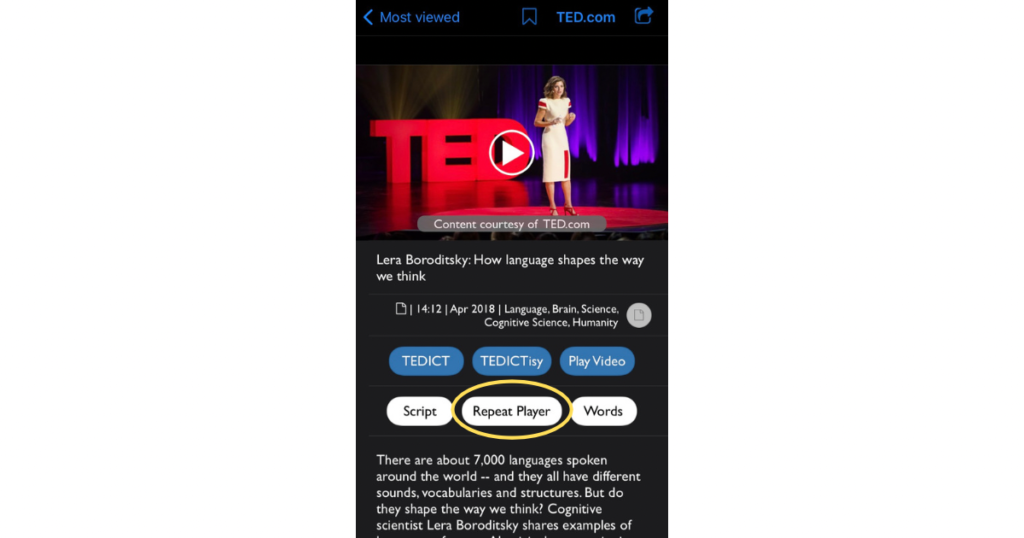
Repeat Playerという機能を使って、スピーキングの練習を行うことができます。
スピーキングの練習は以下の手順で行います。
- TEDスピーカーの音声が流れる
- 録音モードになるので、音読をする
- 録音された自分の音声を聴く
- もう一度TEDスピーカーの音声が流れる
単に音読するだけでなく、自分の音声を録音して聞くことで、自分の苦手な発音を理解して改善することに繋がります。
私はTEDICTを使うまで、英語の音読をボイスレコーダーを使って録音していました。そのため、1つのアプリでリスニングから録音までできてしまうTEDICTのRepeat Playerは非常に便利な機能だと感じました。
ボキャブラリー
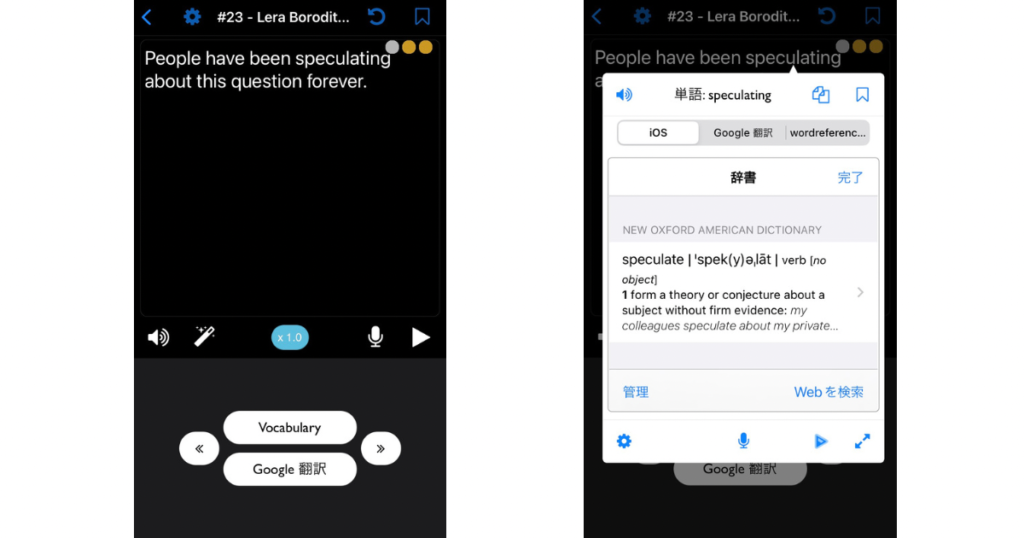
TEDICTでは、検索機能が備わっており、わざわざ辞書を引く必要がありません。
TEDの動画の中でわからない単語があった場合は、単語をクリックするだけでWebの辞書が開き、意味を調べることができます。また、文章全体の意味がつかめないときは、Google翻訳の機能も付いているので、文全体の内容を参考程度に確認することもできます。
復習
TEDICTでは、History(履歴)を使って、自分がスペルミスした単語や聞き取れなかった単語を復習することができます。動画ごとにミスした単語をまとめてくれるので、どの動画のどの部分を復習すれば良いかが一目でわかります。
また、お気に入りの動画はブックマークすることができ、My Listに入れることができます。
TEDICTを実際に使ってみた感想
TEDICTは英語学習を楽しく、手軽に行えるだけでなく、確実に英語力を身に着けることができるアプリだと感じました。
ディクテーションは、正確に英語を聞き取る力をつけるために非常に有効な英語学習法ですが、一方で、音声を何度も止めながらノートに書き、最後に自分で答え合わせをしなければいけないため、なかなか骨が折れる作業です。また、独学でディクテーションに適した動画や音声を見つけるのは時間がかかりますし、スクリプトが用意されている参考書では、興味のあるトピックだけを選ぶことは難しいと思います。
TEDICTでは、TEDという世界中の著名人が興味深いトピックについて講演する動画の中から、自分の好きな動画を学習コンテンツとして簡単に選ぶことができます。また、ディクテーションもキーボードで文字を打ち込むだけで、自分で答え合わせをする必要もありません。
学習の準備にかかる無駄な時間を最小限に抑えながら、効率よくディクテーションを行うことができるTEDICTは、英語学習には欠かせないツールの1つだと言えると思います。
まとめ
この記事では、TEDICTという英語のディクテーションを行うアプリについてご紹介しました。通勤時間などのスキマ時間を使った学習に丁度よいアプリですので、気になった方はぜひチェックしてみてください。